Turint galimybę tinkinti, galima tyrinėti daugiau. „Windows“ vartotojams suteikia didžiausią tinkinimo galią, ir mes visi tai labai vertiname. Taigi, ar pagalvojote apie savo pritaikymą CTRL + ALT + DEL ekranas? Žinoma, jūs, kitaip šio straipsnio dabar neskaitytumėte. Na, mes turime jums puikių naujienų! Jūs tikrai galite tinkinti saugos parinkčių ekraną. Galite palikti tik norimas parinktis ir pašalinti visas nepageidaujamas.
The CTRL + ALT + DEL ekrano tinkinimą galima atlikti iš Vietos grupės strategijos redaktorius arba iš Registro redaktorius. Galite pasirinkti savo pasirinktą metodą, abu turi tą patį poveikį. Taigi, ko jūs laukiate, pasinerkime į straipsnį! Tikimės, kad jums patiks!
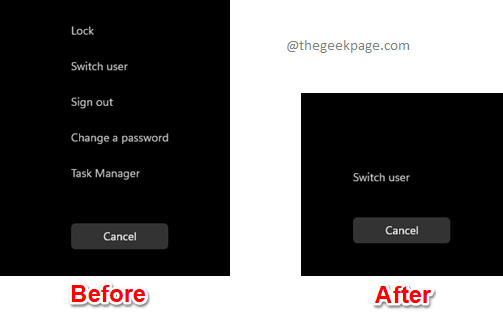
Turinys
1 būdas: per vietinės grupės strategijos redaktorių
1 žingsnis: užduočių juostoje spustelėkite Paieška piktogramą.

2 žingsnis: Įrašykite gpedit paieškos juostoje ir spustelėkite Redaguoti grupės politiką įėjimas iš Geriausias atitikimas skyrius.
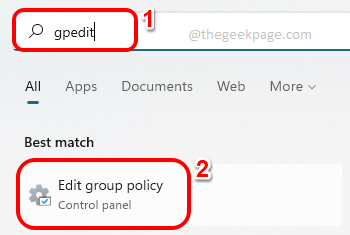
3 veiksmas: Ant Vietos grupės strategijos redaktorius langas, Rodyti kelią į sekančią vietą. Tu gali išplėskite kiekvieną aplanką dukart spustelėdami jį vieną kartą.
Vartotojo konfigūracija -> Administravimo šablonai -> Sistema -> Ctrl + Alt + Del parinktys
Kai būsite prie Ctrl + Alt + DelGalimybės aplanką, įsitikinkite, kad jis yra pasirinktas spustelėdami jį.
Dabar ant dešinioji pusė lango, galėsite matyti visas 4 jūsų kompiuteryje esančias saugos parinktis CTRL + ALT + DEL ekranas. Dukart spustelėkite ant nustatymą kad norite būti pašalintas.
Toliau pateiktame pavyzdyje aš pašalinu Užraktas apsaugos variantas iš mano CTRL + ALT + DEL ekranas pirmiausia. Taigi, aš du kartus spustelėjau Pašalinkite užrakinti kompiuterį nustatymą, kad galėtumėte redaguoti jo konfigūraciją.
SKELBIMAS
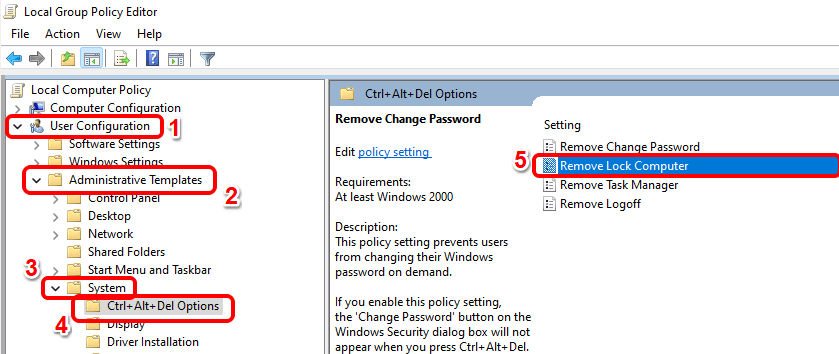
4 veiksmas: Ant Pašalinkite užrakinti kompiuterį lange pasirinkite radijo mygtuką, atitinkantį Įjungtas variantas. Pataikykite Taikyti mygtukas ir Gerai mygtuką.
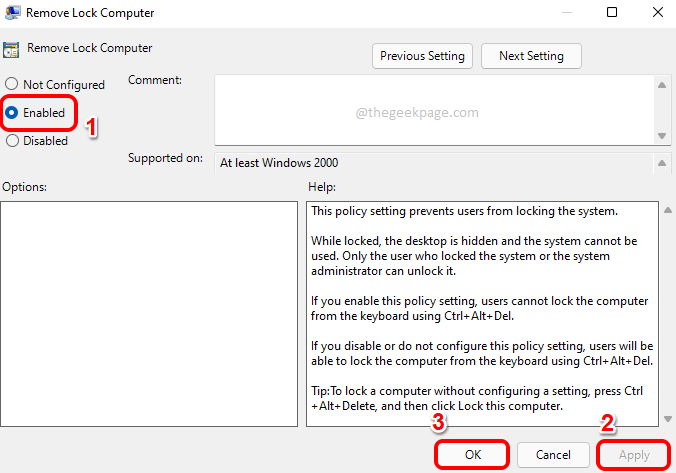
Taip pat galite pašalinti kitas saugos parinktis iš CTRL + ALT + DEL ekrane taip.
- Norėdami pašalinti Užduočių tvarkyklė variantas, dukart spustelėkite įjungta Pašalinkite užduočių tvarkyklę nustatymą ir nustatykite jo reikšmę Įjungtas
- Norėdami pašalinti Atsijungti parinktį, dukart spustelėkite Pašalinkite „LogOff“. nustatymą ir pasirinkite radijo mygtuką priešais Įjungtas variantas.
- Norėdami pašalinti Pakeiskite slaptažodį parinktį, taip pat turite sukonfigūruoti reikšmę Pašalinti Keisti slaptažodį nustatymas į Įjungtas.
Galite pašalinti tik tuos, kurių norite, o kitus palikti pagal savo pasirinkimą.
Jei norite grąžinti pakeitimus ir norite, kad pašalintos saugos parinktys vėl būtų rodomos CTRL + ALT + DEL ekrane, tada turite sukonfigūruoti kiekvieną iš nustatymų kaip bet kurį Nekonfigūruota arba kaip Išjungta.
2 būdas: per registro rengyklę
1–3 žingsniai būtini visuose šio skyriaus poskyriuose.
1 žingsnis: paspauskite klavišus CTRL + R kartu ir įveskite regedit. Baigę paspauskite Įeikite Raktas.

2 žingsnis: Ant Registro redaktorius langas, Kopijuoti ir įklijuoti toliau nurodytoje vietoje navigacijabaras ir pataikė į Įeikite Raktas.
Kompiuteris\HKEY_CURRENT_USER\Software\Microsoft\Windows\CurrentVersion\Policies
Kaip toliau, dešiniuoju pelės mygtuku spustelėkite ant politika aplanką, spustelėkite Nauja parinktį, tada spustelėkite Raktas variantas.
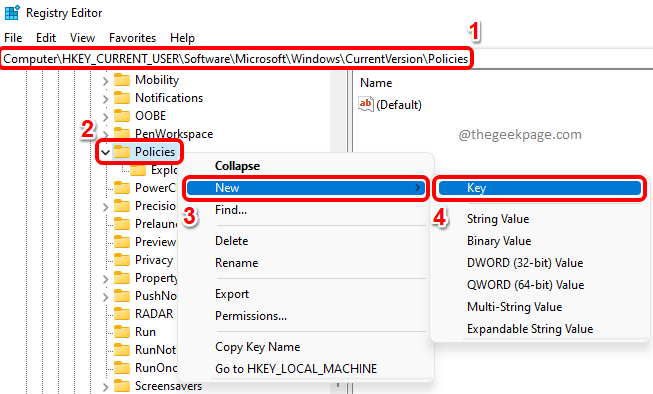
3 veiksmas: Spustelėkite ant naujai sukurto klavišo ir paspauskite F2 mygtuką, kad jį pervardytumėte. Pavadinkite naują raktą kaip Sistema.
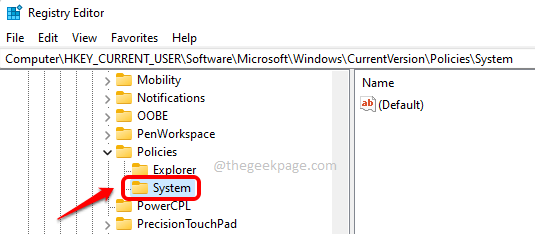
Dabar pažiūrėkime, kaip sukurti reikiamas DWORD reikšmes, kad pašalintumėte saugos parinktis CTRL + ALT + DEL ekrane atlikdami toliau nurodytus veiksmus.
2.1 Pašalinkite saugos parinktį „Užrakinti“
Turime pridėti naują DWORD reikšmę, kad pašalintume Užraktas saugumo parinktis iš CTRL + ALT + DEL ekranas. Norėdami tai padaryti, atlikite toliau nurodytus veiksmus.
1 žingsnis: Įsitikinkite, kad Sistema raktas pasirenkamas jį spustelėjus. Dabar į dešinysis langas skydelis, dešiniuoju pelės mygtuku spustelėkite tuščioje vietoje spustelėkite Nauja parinktį, o tada toliau DWORD(32 bitų) reikšmė.
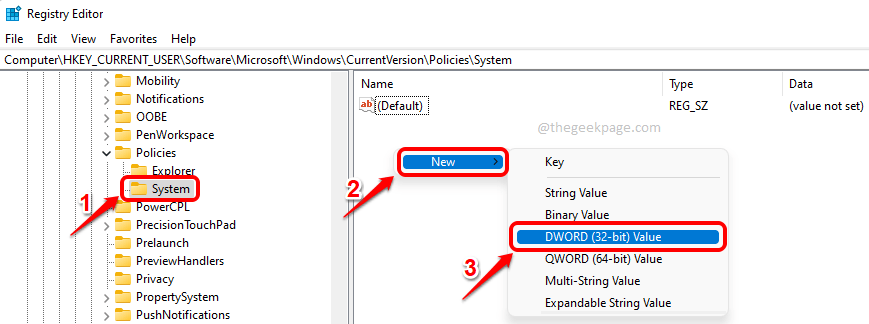
2 žingsnis: Norėdami pašalinti Užraktas parinktis iš CTRL + ALT + DEL ekranas, vardas naujai sukurta DWORD reikšmė kaip DisableLockWorkstation.
Dukart spustelėkite norėdami redaguoti jo savybes. Nustatykite vertę kaip 1 viduje konors Vertės duomenys lauke. Pataikykite Gerai mygtuką.
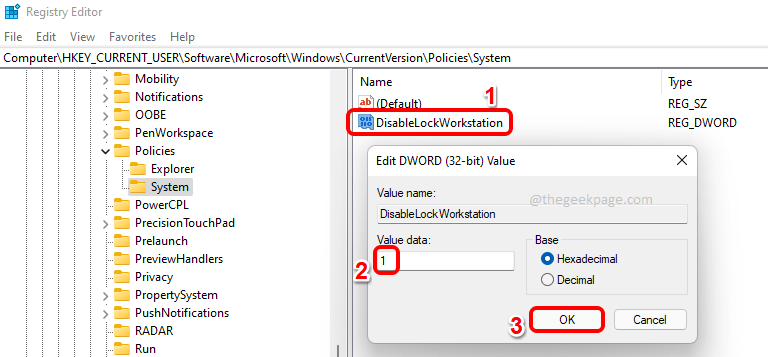
Viskas. Pakeitimai turėtų būti momentiniai. Galite paspausti CTRL + ALT + DEL raktus kartu, kad pamatytumėte, ar Užraktas dabar pasirinkimo nebėra, ar ne.
Jei norite atšaukti šį pakeitimą, galite nustatyti reikšmę DisableLockWorkstation kaip 0 (nulis) in 2 žingsnis arba galite tiesiog ištrinti DisableLockWorkstation DWORD vertė iš viso.
2.2 Pašalinkite saugos parinktį „Task Manager“
Dabar pažiūrėsime, kaip galime pašalinti saugos parinktį Užduočių tvarkyklė nuo CTRL+ALT+DEL ekranas. Tam taip pat turime sukurti naują DWORD reikšmę.
1 žingsnis: Dar kartą, dešiniuoju pelės mygtuku spustelėkite ant tuščiaerdvė ant dešinioji pusė iš Sistema Raktas. Spustelėkite ant Nauja parinktį ir tada ant DWORD (32 bitų) reikšmė variantas.
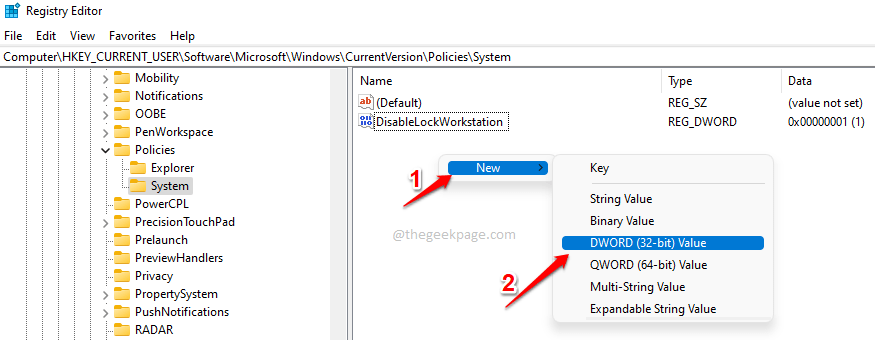
2 žingsnis: Spustelėkite naujai sukurtą DWORD reikšmę ir paspauskite F2 raktas į pervadinti tai kaip DisableTaskMgr. Nustatykite vertę Vertės duomenys laukas kaip 1 ir pataikė į Gerai mygtuką.
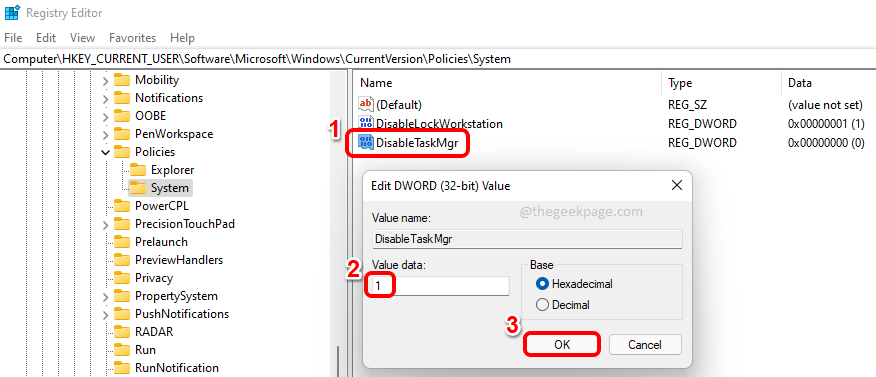
Viskas. Galite patikrinti, ar pakeitimas galioja, ar ne.
Jei norite tai grąžinti, nustatykite reikšmę Vertės duomenys laukas kaip 0 (nulis) vietoj 1 in 2 žingsnis. Arba galite ištrinti DisableTaskMgr Raktas.
2.3 Pašalinkite saugos parinktį „Keisti slaptažodį“
1 žingsnis: Taip pat pradėkime nuo naujos DWORD reikšmės sukūrimo. Dešiniuoju pelės mygtuku spustelėkite ant tuščia vieta iš Sistema klavišą, spustelėkite Nauja, ir tada spustelėkite DWORD (32 bitų) reikšmė.
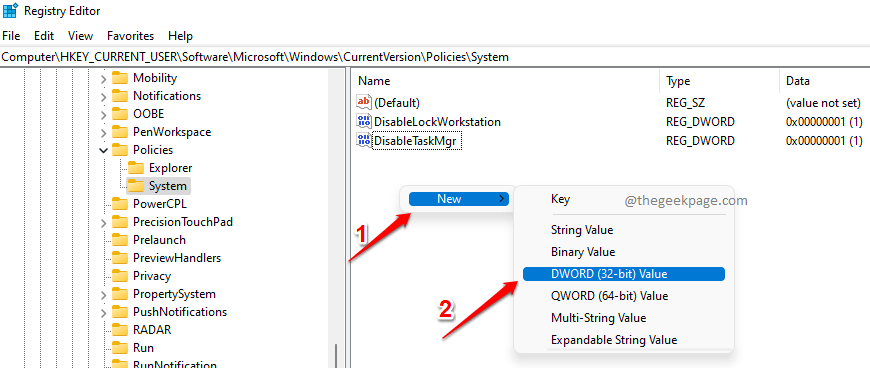
2 žingsnis: Spustelėkite ant naujai sukurto DWORD reikšmę, paspauskite F2 raktą ir pavadinkite jį kaip DisableChangePassword. Dukart spustelėkite ant jo, kad atidarytumėte jo ypatybes, tada nustatykite reikšmę kaip 1 viduje konors Vertės duomenys lauke. Pataikykite Gerai mygtuką.
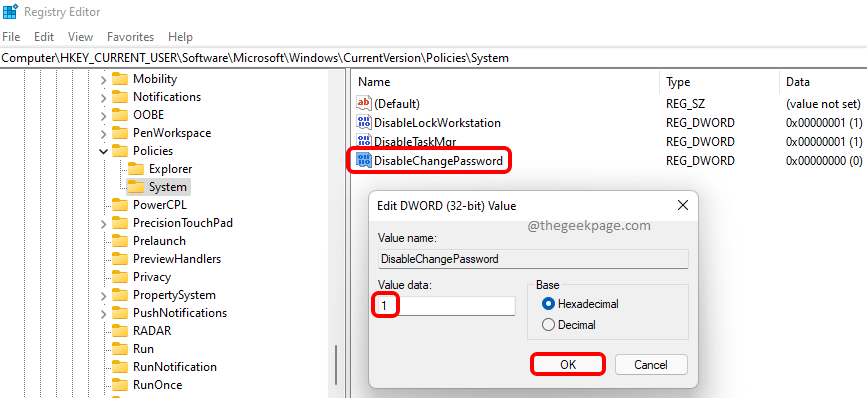
Viskas. Pakeiskite slaptažodį dabar jūsų pasirinkimas turėtų būti pašalintas CTRL + ALT + DEL ekranas. Jei norite jį grąžinti, galite nustatyti vertę kaip 0 (nulis) ankstesniame veiksme arba galite Ištrinti į DisableChangePassword DWORD reikšmė.
2.4 Pašalinkite saugos parinktį „Atsijungti“
Norėdami pašalinti Atsijungti saugumo parinktis iš CTRL + ALT + DEL ekrane, turite išjungti reikšmę Tyrinėtojas aplanką, o ne Sistemos aplanką. Atlikite toliau nurodytus veiksmus.
1 žingsnis: Pirma, Kopijuoti ir įklijuoti toliau nurodytoje vietoje navigacija baras ir paspauskite Įeikite Raktas.
HKEY_CURRENT_USER\Software\Microsoft\Windows\CurrentVersion\Policies\Explorer
Kaip toliau, dešiniuoju pelės mygtuku spustelėkite ant Tyrinėtojas aplanką, spustelėkite Nauja, tada spustelėkite DWORD (32 bitų) reikšmė.
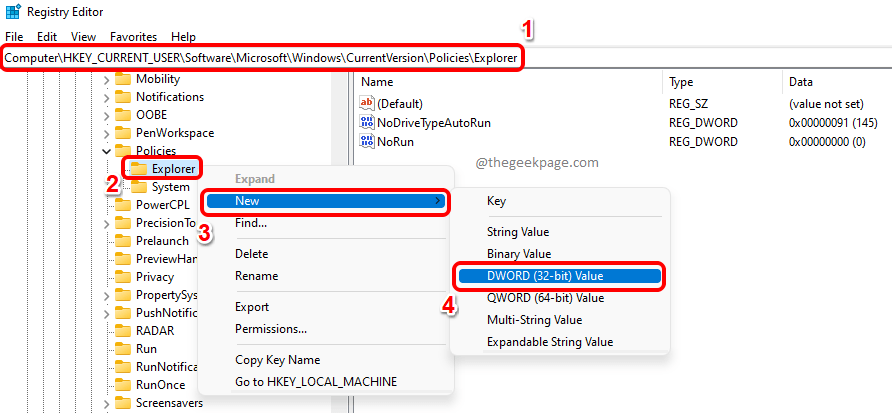
2 žingsnis: spustelėkite Tyrinėtojas aplankas ir įsitikinkite, kad naujai sukurtas DWORD yra aplanke Explorer pats.
Pavadinkite naujai sukurtą DWORD reikšmę kaip NoLogoff ir dukart spustelėkite norėdami redaguoti jo savybes. Viduje konors Vertės duomenys lauką, įveskite 1 ir tada paspauskite Gerai mygtuką.
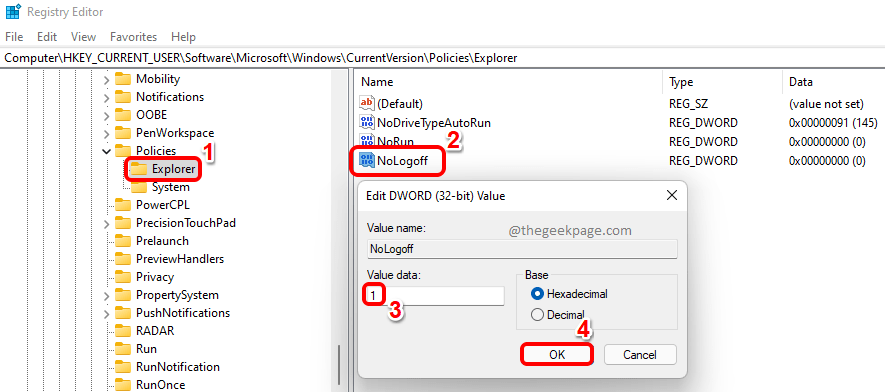
The Atsijungti parinktis dabar turėtų būti pašalinta iš CTRL + ALT + DEL ekranas. Į grįžti šis pasikeitimas, arba ištrinti į NoLogOff DWORD reikšmę arba nustatykite reikšmę kaip 0 (nulis) viduje konors Vertės duomenys lauke.
Pasakykite mums komentarų skiltyje, jei jums užstrigo bet kuris iš paminėtų veiksmų, mes esame pasiruošę padėti.
1 žingsnis - Atsisiųskite „Restoro PC Repair Tool“ iš čia
2 veiksmas – spustelėkite Pradėti nuskaitymą, kad automatiškai rastumėte ir išspręstumėte bet kokią kompiuterio problemą.


